Heim >Software-Tutorial >Bürosoftware >Vorgehensweise zum Erstellen grafischer Silhouetten in PPT
Vorgehensweise zum Erstellen grafischer Silhouetten in PPT
- 王林nach vorne
- 2024-03-26 17:01:11601Durchsuche
PHP-Editor Zimo zeigt Ihnen den Vorgang zum Erstellen grafischer Silhouetten in PPT. Durch grafische Silhouetten können Sie PPT interessanter und lebendiger gestalten und so die Aufmerksamkeit des Publikums auf sich ziehen. Um grafische Silhouetten in PPT zu erstellen, müssen Sie einige Fähigkeiten und Methoden beherrschen, um die Grafiken klarer und schöner zu machen. Als nächstes stellen wir Ihnen im Detail vor, wie Sie grafische Silhouetten in PPT erstellen, um Ihre Präsentation attraktiver zu gestalten!
1. Fügen Sie ein ausgewähltes Bild in die PPT-Seite ein.
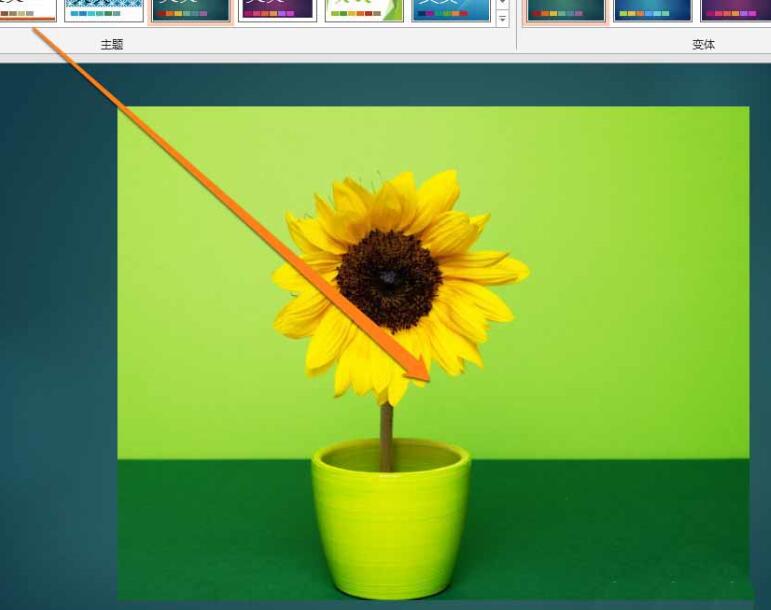
2. Klicken Sie nach dem Einfügen des Bildes auf die Schaltfläche „Einfügen“ im Tool.
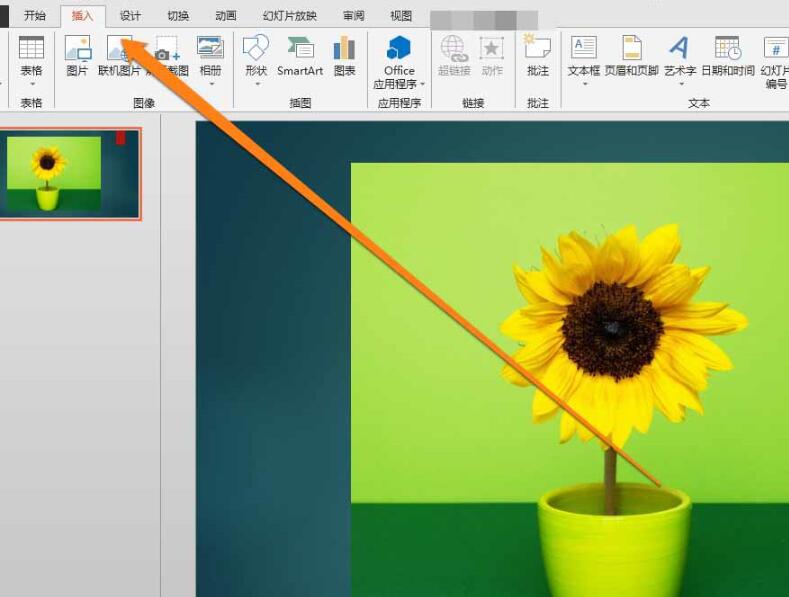
3. Nachdem Sie im Werkzeug auf die Schaltfläche „Einfügen“ geklickt haben, suchen Sie die Schaltfläche „Eingefügte Form“.
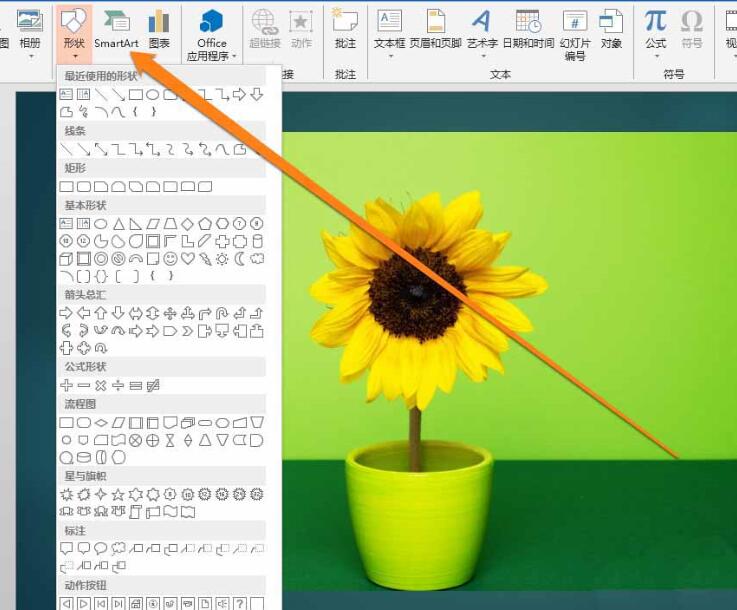
4. Suchen Sie im Formwerkzeug der eingefügten Schaltfläche das Symbol für die freie Kurve.
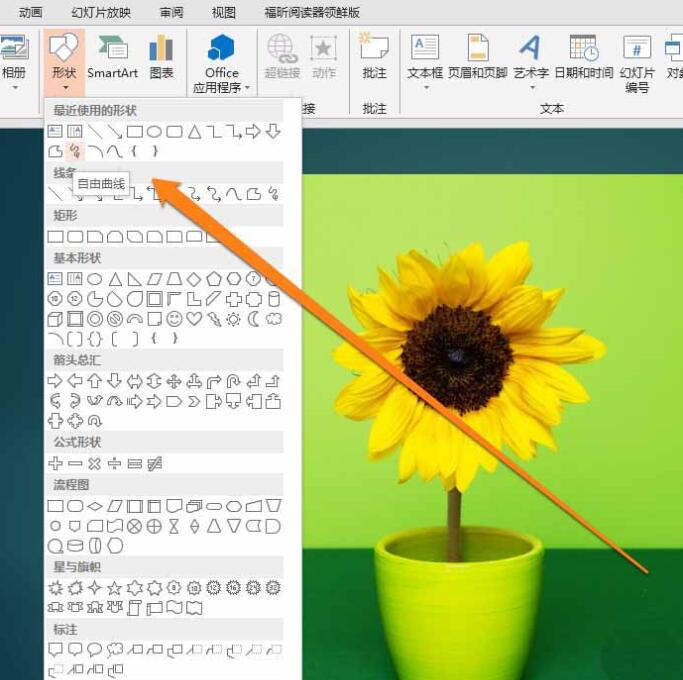
5. Klicken Sie auf das Symbol für die freie Kurve und die Maus verwandelt sich in einen Bleistift, um auf dem Bild zu zeichnen.
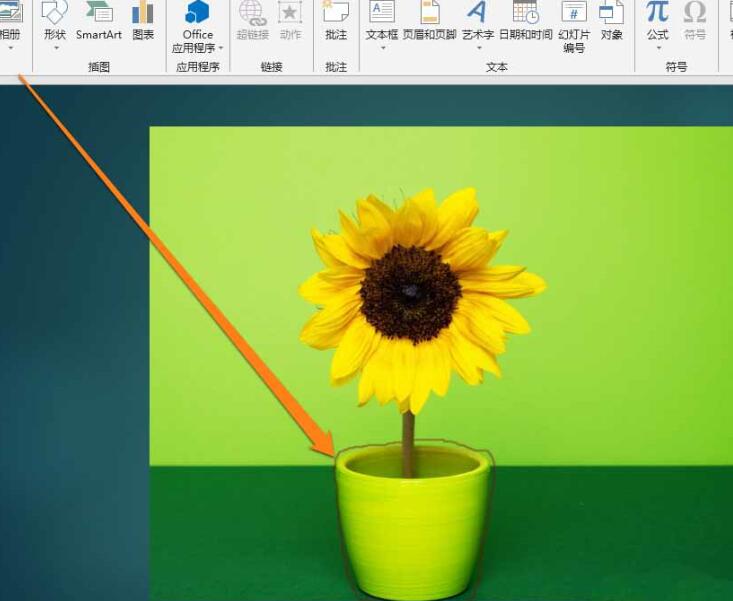
6. Wenn der Umriss fertig ist, muss das Strichmuster vom Anfang bis zum Ende geschlossen werden.

7. Zu diesem Zeitpunkt wird der Umriss der Figur im Bild erhalten.
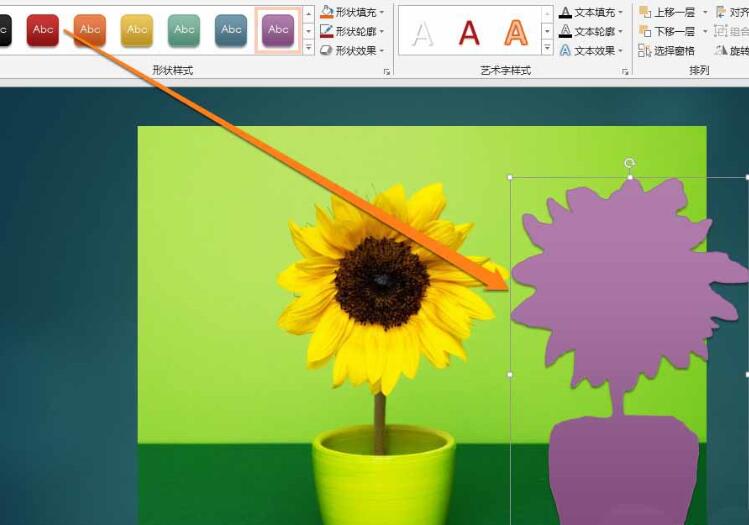
Das obige ist der detaillierte Inhalt vonVorgehensweise zum Erstellen grafischer Silhouetten in PPT. Für weitere Informationen folgen Sie bitte anderen verwandten Artikeln auf der PHP chinesischen Website!

